【ビジネスメールの書き方】基本構成やルールを超詳しく解説します
メールの書き方は超重要
メールは他のコミュニケーション手段と比較して、書き方により相手に与える印象が大きく変わります。その理由として
- 表情や口調などの付帯情報が一切ない
- 一度送ってしまうと訂正や軌道修正が難しい
- 送った内容が受信相手の画面いっぱいに表示される
といったものが挙げられます。メールの書き方を学んだり実践したりする際には、これを常に頭に入れておくようにしてください。
特に最近では、テレワーク等の影響で一度も会ったことのない人とメールでやりとりをするという機会が非常に多くなっています。どんなにトークが上手くて営業力があっても、初対面のメールで悪印象を与えてしまうとそれを挽回するのはなかなか難しいものになります。逆に、対面でのコミュニケーションが苦手だったり容姿に自信がなかったりする方でも、メールなら関係なく丁寧・誠実な印象を与えることもできます。
良くも悪くも、メールは送った文面そのもので全ての印象が決まります。第一印象で良い印象を与えられるために、基本からしっかりと勉強していきましょう。
一見些細なルールも守ったほうが良い理由
メールのルールは結構面倒です。書く側からすると、「そこまで気にする意味あるの?」というほど細かいルールもあったりします。
でも、実はこれが結構重要。書き手から見て些細なことでも、読み手には違和感を与えてしまうケースが多くあります。「わかる人にはわかる違和感」というものですね。分かりやすい例として、下の写真を見てください。

この写真を見て、日本に住む皆さんなら穴がない五十円玉はおかしいとすぐに指摘できるはずです。でも、日本を知らない外国人が同じ画像を見ても、何もおかしいと感じないのではないでしょうか?だって、正しい姿を知らないから。同じことがメールでも起きないように、正しいメールの書き方をしっかり覚えておくことが重要です。
メールの基本構成
ビジネスメールは基本的に、
- 宛先
- 件名
- 宛名
- 挨拶
- 本文
- 署名
- 添付ファイル
という要素で構成されます。それぞれの構成要素とその書き方については下で詳しく説明していきますが、まずはこちらのサンプルでイメージを掴んでみましょう。
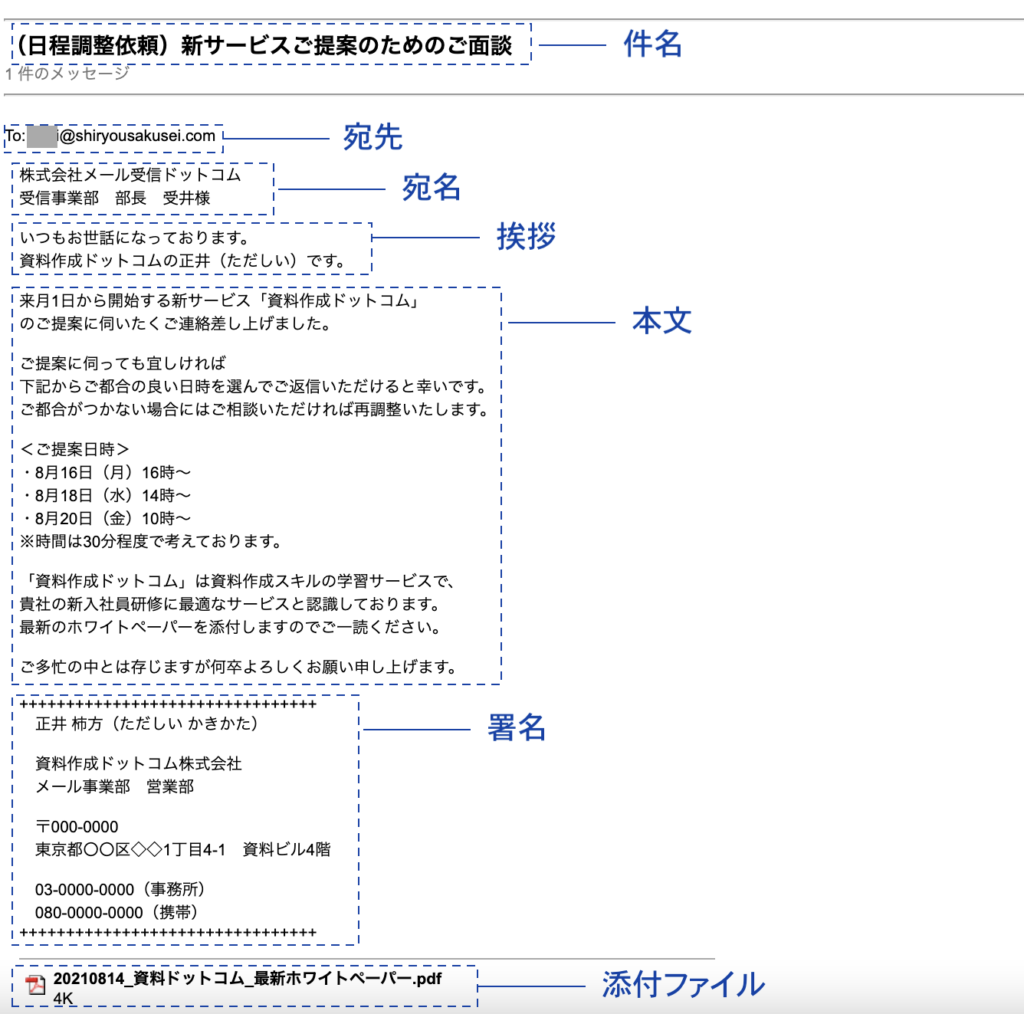
添付ファイル以外の要素は基本的に全てのビジネスメールにおいて必須です。まずはこの基本構成をしっかりと頭に入れるようにして下さい。
それでは、以降は各項目の内容と正しい書き方について詳しく学習していきましょう。
宛先
まずは宛先について。宛先とは文字通り「メールの送信先」ですが、メールの宛先にはTo・Cc・Bccという3つの種類があります。それぞれ異なる用途で使われますので、使い方も含めてしっかり理解して下さい。
To(宛先)
Toは文字通り「宛先」を意味し、ビジネスメールではメインの送信先を意味します。例えばアンケートに回答してほしいというメールの場合、Toには回答者のアドレスを入れることが通常になります。
Cc(情報共有のためのコピー送信先)
CcはCarbon copy(複写)の略で、ビジネスメールでは参考までにメールの内容を共有したい相手を意味します。Toが原本を渡したい相手だとすると、Ccはコピーを渡したい相手と考えるとイメージしやすいかと思います。Ccに指定した送信先にもメールの内容はToの人と全く同一のものが届きます。
誤解してはならないのが、Ccは宛先ではなくコピーの送信先であるという点です。上述のアンケート回答を依頼するメールで考えると、回答者はToの人でありCcの人ではありません。Ccの人は「アンケートの回答依頼をToの人に送った」という情報の共有相手という事になりますので注意して下さい。
Bcc(こっそり送信したい相手)
BccはBlind Carbon Copy(見えない複写)の略で、他の受信者に知られずにメールの内容を共有したい相手に使われます。Bccに指定した送信先にも全く同じ内容が届きますが、他の受信者にはBccに指定されている人の名前やアドレスは表示されません。Bccで受信した人にはToとCcの名前は表示されますが、自分以外でBccになっている人がいてもその人の名前やアドレスは表示されません。
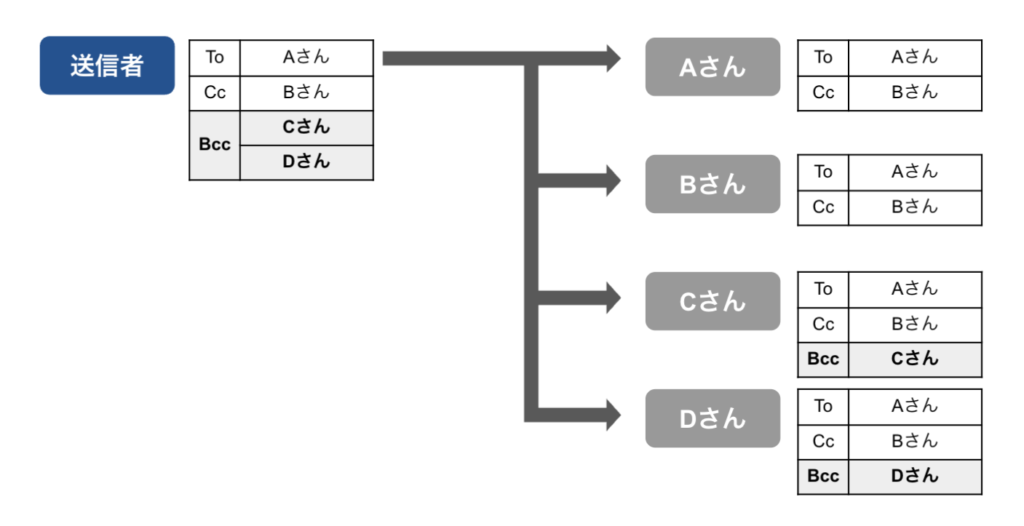
使い道はさまざまですが、例えば上述のアンケートが「役員からの指示」により作成されたと仮定しましょう。
メールの送信者はこの役員に「皆さんに回答を依頼しましたよ」と共有したいものの、本音で回答してほしいため回答者には「お偉いさん案件」だと知られたくないとします。このような場合に役員をBccに指定することで、回答者に知られずにメールの内容を共有することができます。
実際のビジネスでもこのようなことはよくありますので、参考までに覚えておくと良いでしょう。
CcやBccにはどのような人を入れるべきか
社外宛のメールではCcは極力少人数とし、社内の情報共有相手は基本的にBccとしましょう。理由は相手が身構えてしまうためです。さらに、もし受信者が知らない人のアドレスがCcに含まれていた場合、受信者からすると返信時にどこまで情報を出していいのかわからないという状況に陥ってしまいます。社外宛のメールでは、Ccは
- 相手からのメールでいつもCcに入っている人(面識がある場合のみ)
- 直前の打ち合わせの同席者(社内の人間も含めてOK)
- メールの内容に関する打ち合わせで毎回同席している人
程度に留めておくのが無難です。
一方、社内宛のメールでは基本的に情報共有相手を全てCcに入れてしまって問題ありません。よく「Ccに大人数を指定しすぎるのは良くない」という旨の記事を見かけますが、社内メールにおいては会社の慣行に従うべきです。
確かに何でもかんでもCcで共有されるとメールの件数が増えて鬱陶しいですが、プロジェクトの進捗をCcのメールでチェックしたい上司がいた場合などに迷惑がかかってしまいます。
Ccの人数を最小限にするという考え方は一般論として正しいですが、受け手側の立場で考えれば大人数のCcが前提になっている組織ではそれに従うのが最適でしょう。
「威嚇Cc」はお勧めしない
どうしても相手を従わせたい場合に、敢えてお偉いさんをCcに入れてメールを送るケース(威嚇Cc)があります。
威嚇Ccというのは私が勝手に付けたネーミングなのですが、Ccのこのような使い方はお勧めしません。受け手側は確かにプレッシャーを感じて従う可能性が高くなりますが、長期的にみてデメリットが大きいです。
一度でも威嚇Ccを受けた相手は、それ以降あなたと関わることは避けるようになるでしょう。だって、また威嚇Ccをされたら面倒だから。威嚇Ccは本当に困った時の最終手段としてのみ使うようにし、基本的にはやらないことが無難です。
件名
件名(タイトル)は受信者が最初に見る内容ですので、要件を簡潔に具体的に書く必要があります。受信者が件名を見ただけで「重要度」「緊急度」「返信や対応が必要か」といったことを瞬時に判断できる内容が理想です。依頼メールに「お世話になっております」といった挨拶を書くのは論外として、「依頼」や「ご相談」など、開封しないと内容が全くわからないようなものも避けるべきです。
例えば下記のような件名でメールを送れば、受信者は本文を見ずとも大まかな内容が瞬時に把握できます。
- 【8/20(木)迄】9月販売計画の提出依頼
- (資料com佐藤)入社のご挨拶と訪問日時のご提案
- ご回答:弊社製PC「AZ-900」100台購入時の納期と価格(概算)
いざやってみると初めは難しく感じられるのではないでしょうか。慣れないうちは時間がかかっても良いので、熟考しながら少しずつ上達していくと良いと思います。
練習するときにはYahoo!ニュースなどのトップニュースの見出しが非常に参考になります。限られた文字数の中で記事の内容を具体的に(しかも興味を引くように)表現できるよう工夫が凝らされています。
宛名
宛名はルールが非常に複雑なのですが、まず何よりも重要なのが誤字を絶対にしないということです。数あるメールの構成要素の中でも、宛名の誤字だけは絶対にしてはいけません。
本当に重要なことなので何度も繰り返しますが、会社名や部署名といった名前以外の部分も含め宛名の誤字は一文字たりとも許されないと思って下さい。(実際には大体許されるのですが、宛名のミスは他の部分とは段違いの失礼になってしまうので本当に気をつけてください)
さて、宛名に書くべき内容ですが、全てのケースを網羅すると非常に長くなってしまうので、良くある基本的なパターンに絞って紹介していきます。
宛先が社外の場合
宛先が社外の人の場合、宛名には会社名+部署名+役職名+氏名+様、もしくは会社名+部署名+氏名+敬称(役職者名)を記入します。まずは例をご覧ください。
<例1> 資料作成ドットコム株式会社 ネットワーク事業本部 営業部 課長 佐藤様 <例2> 株式会社資料作成ドットコム 営業部 営業第一課 佐藤課長 ※NGな例 (株)資料作成ドットコム ・・・株式会社を略すのは不適切 営業部 営業一課 ・・・部署名は短縮しない 佐藤課長様 ・・・役職名+様は不適切
例1と例2はどちらも正しい書き方ですので好みで使い分けていただければ問題ありません。迷った場合は例1が無難かと思います。書く際には次のようなポイントに注意して下さい。
会社名
会社名は株式会社まで略さずに書きます。前株・後株も間違えないようにして下さい。キユーピー(キューピーは誤り)やキヤノン(キャノンは誤り)といったひっかけ問題のような会社名も結構あるので、事前に企業ホームページなどでよく確認しておくことをお勧めします。
会社名の確認時に最も信頼できるのは企業公式サイト内の「会社概要」欄です。公式サイトがない会社の場合は名刺や相手からのメールの署名などで確認すると良いでしょう。
部署名
宛名に部署名を含めることで丁寧な印象を与えられるため、必ず含めるようにして下さい。短縮して書くのは不適切ですが、一部分を丸ごと削ぎ落とす分には問題ありません。
どういう事かというと、「ネットワーク事業部」を「ネット事業部」のように短縮するのは不適切ですが、「マシナリー事業部 技術本部 商品開発部 部品開発グループ デザイン設計課」のような長い部署名を「マシナリー事業部 商品開発部」のように略すのは適切です。
部署名が長い(3語以上)場合、事業部+部または部+課(グループ)ぐらいの粒度で略すのが一般的です。迷った場合、電話やメールで相手が名乗ってくるときに使われる部署名などを参考にしてみてください。
役職名・名前・敬称
まず最も気をつけるべきポイントは名前の漢字です。特に「髙橋」「濵田」「山﨑」のように似た漢字が多くある場合は要注意。名刺や相手からのメールの署名をよく確認し、絶対に間違えないように注意しましょう。
敬称は無難に「様」で統一しましょう。「殿」も正しいですが、中には違和感を感じる方もいらっしゃるようです。物腰を柔らかくしたい場合には「さま」も有効ですが、何かしら明確な意図がない限りは「様」と漢字表記するのが無難です。「さん」はカジュアルな印象を与えるので避けるべきです。
相手が役職者の場合、役職名を名前の前に付けるか、敬称として使用するようにしてください。なお、「取締役 常務執行役員 営業本部長」のように複数の役職がついている場合、併記し名前の前に付けるのが最も無難です。
宛先が社内の場合
宛先が社内の人の場合、宛名には部署名+名前+敬称(役職名)で記入するのが一般的です。ただ社内メールでは会社独自の決まりがあったりもするので、その場合はそちらを優先するようにします。名前と敬称の書き方は基本的に社外宛と同じですが、部署名については少し注意が必要なので個別に解説します。
社内宛メールの部署名の書き方
基本的な書き方は社外宛と同じですが、社内宛では部のみ程度まで省略することが多いです。社内メール特有の注意点は、自分と重複する部署名は書かない点です。例えば、自分が営業本部 営業企画部 企画課に所属している場合、
- 営業企画部 企画課長宛て → 〇〇課長(部署名なし)
- 営業企画部 業務課員宛て → 業務課 〇〇様
- 営業企画部長宛て → 〇〇部長(部署名なし)
- 営業本部長宛て → 〇〇本部長(部署名なし)
といった書き方になります。ただこれも社内ルールがあればそれに従うようにして下さい。
社内宛メールの敬称の書き方
敬称は「様」で統一することが無難ですが、社内宛であれば「さま」を使用するのも良いでしょう。密に連携して仕事を行いたい場合、少しカジュアルな敬称で距離感を縮めていくことで円滑に仕事が進むことも多いです。
なお、部下や後輩であっても「さん」や「君」といった表現は避けた方が無難です。よく記事で見かける「将来の上司になりうるから」という理由もそうなのですが、あなたの「格」を保つためにも敬称は重要です。
メールの受け手や転送された相手がメールを読んだ時に抱く印象を考えると、部下に丁寧な敬称を付けておいて損をすることはまずありません。よっぽど親しい関係性ではない限り、敬称は「様」「さま」で統一しましょう。
宛先が複数いる場合
まずは会社名・部署名で共通する部分を書き、共通しない部分を併記するのが一般的です。3名以上で部署名が全員違うような場合には、会社名のみを書いて部署名を全て省略するのもOKです。
<例3> 資料作成ドットコム株式会社 営業部 佐藤課長 技術部 鈴木主任 <例4> 資料作成ドットコム株式会社 吉田部長 佐藤係長 鈴木主任
なお、Ccを入れる場合にはその旨を併記した方が良いでしょう。ただし、社外宛のメールで社内の人をCcにしている場合には、宛名は社外の人のみとし社内の人の名前は省略します。
<例5> 資料作成ドットコム株式会社 営業部 佐藤課長 (Cc:技術部 鈴木主任)
宛先が部署全体の場合
この場合、部署そのものに宛てたメールなのか、部署に所属する全員に宛てたメールなのかによって書き方が変わるので注意して下さい。
部署そのものに宛てたメールの場合
部署そのものに宛てる場合、宛名は部署名+「御中」と記入します。「プロジェクトで他部署に協力してもらった際のお礼メール」などがこのケースに該当します。
<例6> 資料作成ドットコム株式会社 御中 <例7> 財務部 御中
部署に所属する全員に宛てたメールの場合
部署に所属する全員に宛てたメールの場合、宛名は部署名+「各位」と記入します。「部署のメンバー全員にアンケートの回答を依頼する場合」などがこのケースに該当します。
<例8> 営業企画部 業務課 各位
宛先が関係者全員の場合
宛先が関係者全員の場合、宛名は属性+各位または関係各位と記入します。「本社10階の所属者全員にコピー機の故障を知らせたい」「営業本部の課長全員に人事考課シートを提出してほしい」といった場合が該当します。これについては決まった言い方がないため、下記の例を参考に個別に考えて記入して下さい。
- 本社10階在籍者 各位
- 営業本部 課長各位
- 業務用スマホ所有者 各位
- 業務改善PJ 関係各位
担当者がわからない場合
担当者がわからない場合、宛名には部署名+ご担当者様と記入します。「コンペに応募するため、応募受付用アドレスにメールを送りたい」といった場合が該当します。
<例9> 資料作成ドットコム 営業ご担当者様 <例10> 財務部 経費精算ご担当者様
挨拶
ここでいう「挨拶」とは、メール本文の冒頭に記入する決まり文句を意味します。
宛先が社外の場合は「いつもお世話になっております。(会社名)の〇〇です。」、宛先が社内の場合は「お疲れ様です。(部署名)の〇〇です。」とするのが一般的です。
<例1> いつもお世話になっております。 資料ドットコム株式会社の佐藤です。 <例2> お疲れ様です。営業第一課の吉田です。
「平素は大変お世話になっております。資料作成ドットコム株式会社の佐藤でございます。」のように一部を変更して記入こともできますので、慣れてきたら場面ごとに最適な表現を探してみて下さい。
また、基本的に名前は必ず名乗るようにして下さい。差出人欄や署名があるからと名乗らずにメールを送る人も多数いますが、受信者の立場で考えれば本文の冒頭で誰からのメールかが一目で分かるようにすべきです。
本文
このページではメール本文の基本的な構成と注意すべきポイントを解説します。まずは基本構成ですが、本文には下記の内容をもれなく順番通りに記入します。
- メールをした理由
- 結論(依頼内容や回答など)
- 注意事項
- 背景や理由など
- 結びの言葉
この辺りはメールとは関係ない「一般的なライティングスキル」の領域なのですが、伝わりやすい文章を作る最大のコツは文の順番です。普段の会話ではあまり見慣れない順番でしょうが、要件を伝える手段であるメールにおいてはこの順番が最適です。
<例> 9月の販売計画をご提出いただきたくメール致しました。(理由) 添付のExcelファイルに販売計画数量と金額をご記入の上、 必ず8月20日(木)までに私宛にメールで提出してください。(結論) ※計画を前年比100%未満とする場合は理由を追記ください。(注意事項) 9月は半期決算月のため精度の高い販売計画を提出いただく、 提出期限を通常より1週間延長しております。 営業進捗を精査し確度の高い販売計画の策定にご協力ください。(背景) お忙しい中とは存じますが何卒よろしくお願いいたします。(結びの言葉)
本文を書く上でのポイントは非常に多くあるのですが、まずは全体的に文字数を最小限に抑えることです。文字は資産ではありません。メールを読む人の時間こそが重要な資産であると理解し、少しでも短い時間で理解できる文章を心がけましょう。
また依頼メールを送る際の注意点ですが、何をしてほしいかを明確に書くようにしましょう。
- いつまでにやれば良いか
- どんな形式で提出すれば良いか
- 任意か必須か
といったことは受信者が迷いがちな情報です。特に目上の人へのメールでは萎縮し曖昧な表現になりがちですが、依頼メールにおける説明不足の方がむしろ相手への失礼に当たります。丁寧な対応が必要な相手こそ、依頼内容ははっきりと誤解のないように書きましょう。
背景を最後に書く理由
背景を最後に書く理由は読まれなかった場合のリスクが小さいからです。背景や理由も重要な情報ですが、それ以上に「依頼内容」「結論」を読み飛ばされる方がリスクは大きいです。
日本は結論を最後に書く文化のため書く側は慣れないかもしれませんが、受信者から見ると違和感はありませんしむしろ読みやすい文章になります。慣れれば簡単に書けるようになるので繰り返し練習してイメージを掴んでください。
署名
署名はメールの最後に付け加える自分の連絡先情報です。名刺に書いてある情報を全て書き写せば基本的に問題ないのですが、せっかくなので受信者からみてより良い署名の書き方を学習していきましょう。
社外宛の署名
社外宛の場合、できるだけ詳しい情報を書いた方が相手にとっては嬉しいでしょう。基本的なところでいくと、
- 名前
- 会社名
- 部署名
- 役職
- 事務所所在地(郵便番号からビル名まで)
- 電話番号(事務所・携帯)
あたりは必ず書くべきです。役職者は役職も記入しましょう。自分で「部長です」と名乗るのは気が引けるかもしれませんが、受信者の立場で考えれば役職不明の取引先の人への返信はもっと嫌なはずです。
「平社員だと思ってたら部長だった」なんて時には冷や汗が止まりませんよね。こうした配慮から、署名には役職を含めるべきです。
住所を書く際には郵便番号やビル名も書きましょう。相手があなた宛に宅急便を送る際などに、署名欄からコピペできたら楽だからです。
また状況により下記の項目も入れたほうが親切でしょう。
- 事業内容・公式サイトURL(会社が有名ではない場合)
- 名前のふりがな(漢字が難しい/読み方が複数ある場合)
- FAX番号(使うことがある場合)
- LINE・Slackなど(ある場合)
特に事業内容の記入は受信者の立場から見て非常にありがたい配慮です。例えば「CreateDoc」という無名の会社があったとして、署名欄に「資料作成スキル習得サービスの株式会社CreateDoc」とあれば分かりやすいと思います。
名前のふりがなも、受け手からすればないよりあった方が安心です。電話で名前を間違えられて気まずいことにならないために、間違えやすい読み方にはふりがなを振っておきましょう。
社内宛の署名
社内宛の場合、余計な情報は排除した方が見やすいです。
- 名前
- 部署名
- 電話番号(内線・携帯)
あたりを書いておけば十分だと思います。ただ、これも会社によって決まりがある場合にはそれに従うようにして下さい。
挨拶・署名を自動で入れる方法
冒頭の挨拶と最後の署名は毎回内容が同じなので、自動で入力できる機能を使うのがおすすめです。以下ではGmailを前提とした説明を書いていますが、他のメールソフトでも同じような機能が提供されているのでググってみて下さい。
Gmailには署名という機能があるのですが、テンプレートという機能を使う方が便利です。署名は1種類しか登録できないのに対し、テンプレートは何種類でも登録できます。とても便利なので以下の手順で今からやってしまいましょう。
挨拶・署名を作る
まずは元となる挨拶・署名を作ります。今回はサンプルとして社外用(初対面)・社外用・社内用の3種類を用意しましたのでご自由に使って下さい。挨拶・署名は一度作ってしまえば終わりなので、自分でじっくり考えて作るのもアリかと思います。
◆社外用(初対面)◆ 初めてメールさせていただきます。 資料作成スキル習得サービス「資料作成ドットコム」の 正井 柿方(ただしい かきかた)と申します。 ++++++++++++++++++++++++++++++++ 正井 柿方(ただしい かきかた) 【資料作成スキル習得サービス】 資料作成ドットコム株式会社 メール事業部 営業部 https://shiryousakusei.com/ 〒000-0000 東京都〇〇区◇◇1丁目4-1 資料ビル4階 03-0000-0000(事務所) 080-0000-0000(携帯) ++++++++++++++++++++++++++++++++ ◆社外用◆ いつもお世話になっております。 資料作成ドットコムの正井(ただしい)です。 ++++++++++++++++++++++++++++++++ 正井 柿方(ただしい かきかた) 資料作成ドットコム株式会社 メール事業部 営業部 〒000-0000 東京都〇〇区◇◇1丁目4-1 資料ビル4階 03-0000-0000(事務所) 080-0000-0000(携帯) ++++++++++++++++++++++++++++++++ ◆社内用◆ お疲れ様です。営業部の正井です。 ++++++++++++++++++++++++++++++++ 正井 柿方(ただしい かきかた) メール事業部 営業部 12-345(内線) 080-0000-0000(携帯) ++++++++++++++++++++++++++++++++
Gmailにコピペ
まずはGmailを起動し(Gmail以外の方は各自起動)、新規メールを作成します。そこにテンプレート化したい挨拶と署名のセットをコピペして下さい。
コピペの際には下記の点に注意しましょう。
- プレーンテキストとして貼り付ける(Shift+Ctrl+V)
- 挨拶の上は2行空ける(宛名が入るため)
- 挨拶と署名の間は3行空ける(本文が入るため)
2枚目の画像のようになっていればOKです。
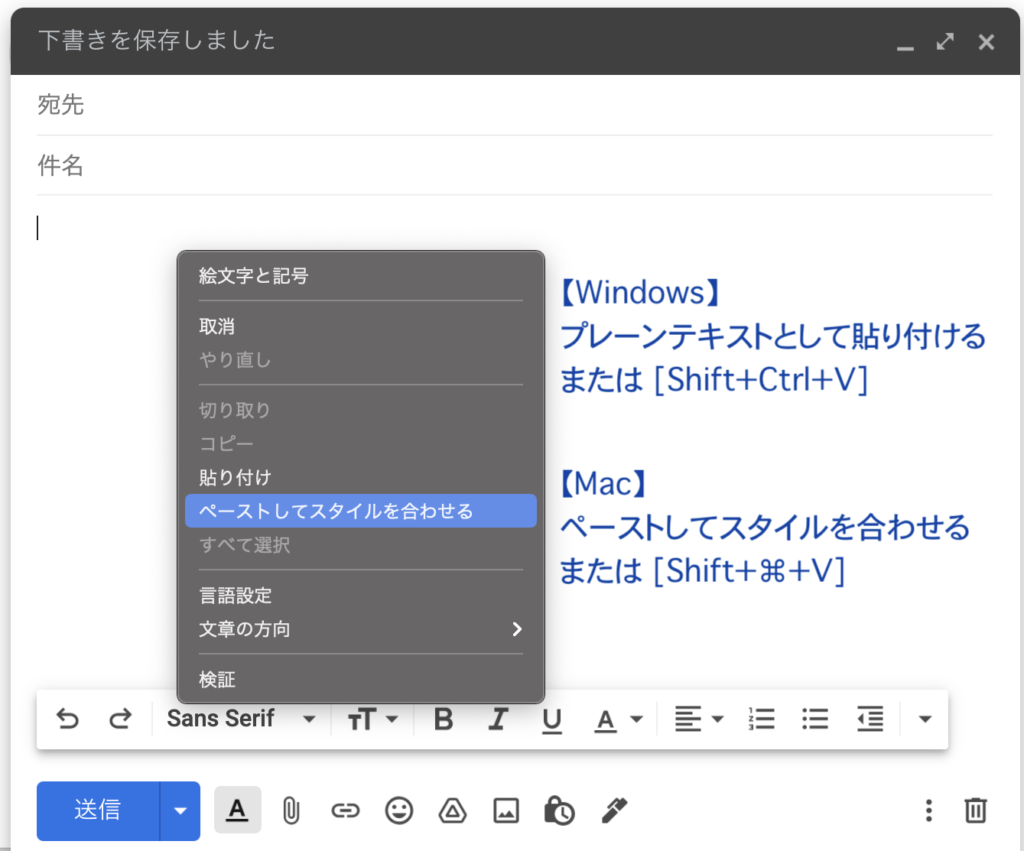
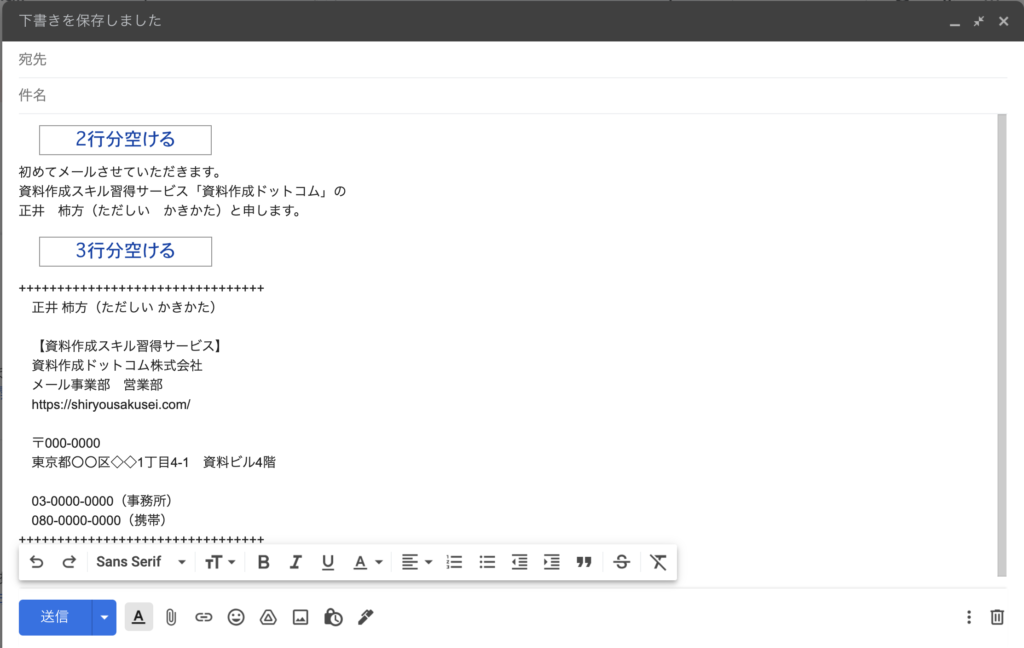
テンプレートとして保存
メール右下の点3つをクリックし、メニューから「テンプレート(ない場合は次の段落を参照)>下書きをテンプレートとして保存>新しいテンプレートとして保存」を選択します。
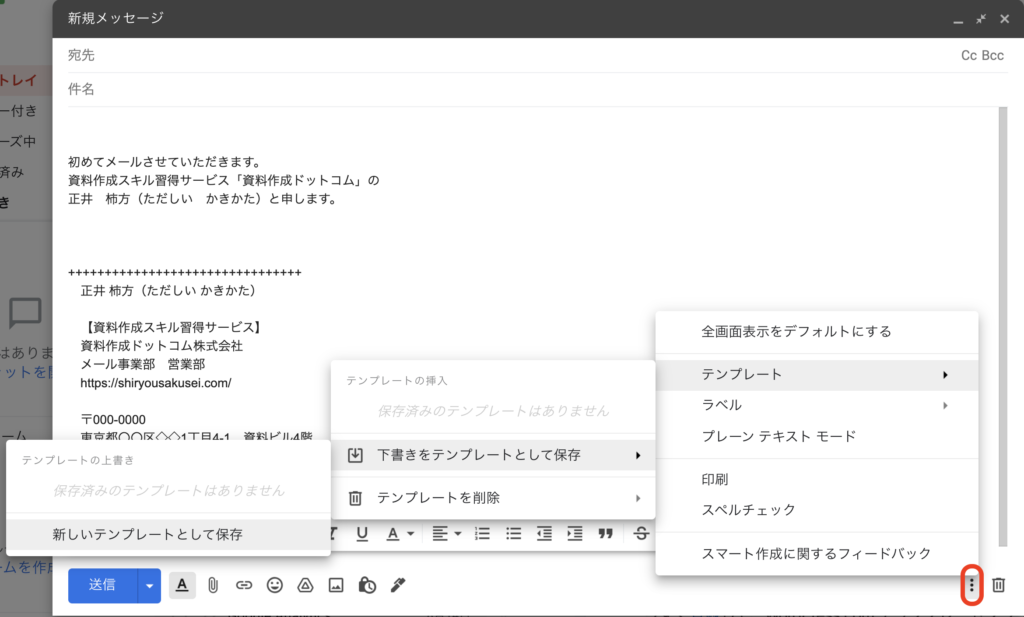
するとテンプレート名を入力するダイアログが出てくるので、「署名(社外用・初対面)」のような適当な名前をつけて「保存」ボタンを押して下さい。これでテンプレートの保存は完了です。

あとは使用時に「テンプレート」ボタンから選択して呼び出すだけで、いつでも同じ署名をワンタッチで挿入することができます。
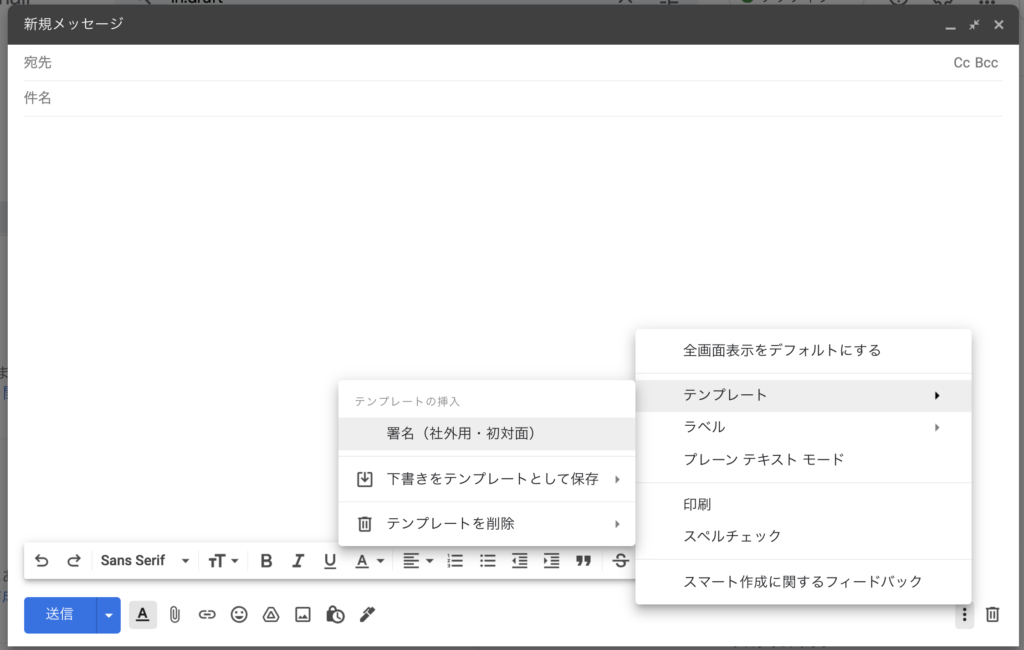
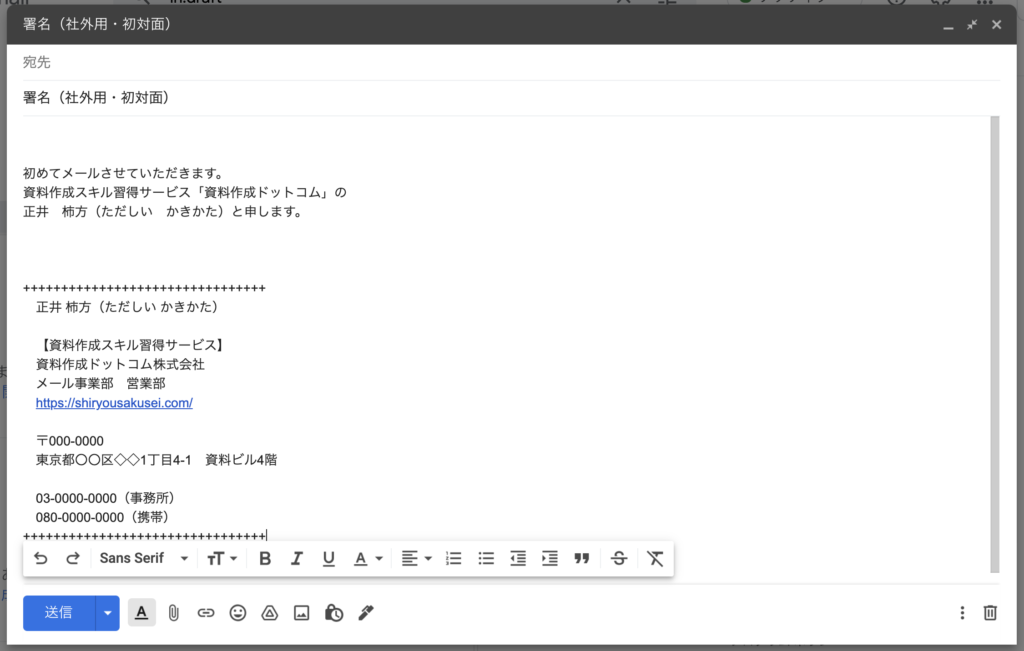
なお、件名が空欄の状態で貼り付けると勝手にテンプレート名が件名欄に入ってしまうので、送信前に件名を変えるようにしましょう。
メニュー内に「テンプレート」がない場合
「テンプレート」ボタンがない場合には設定を変更することで表示可能です。まずは右上の歯車アイコンから設定を開き、「全ての設定を表示」ボタンをクリックします。
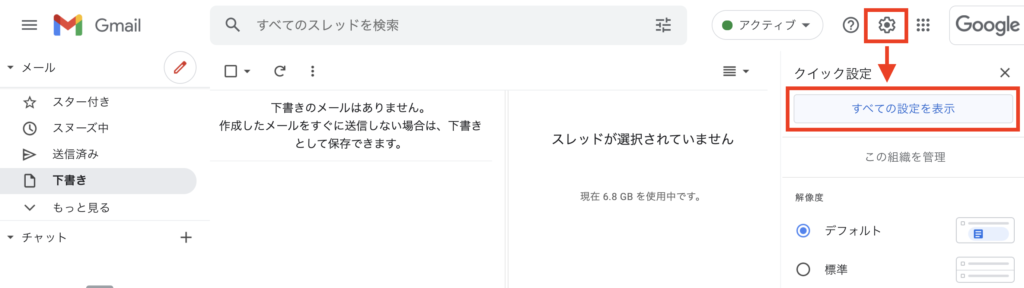
画面が設定専用の表示に遷移しますので、右上の「詳細」から「テンプレート>有効にする」にチェックを入れて「変更を保存ボタン」を押します。以上の操作によりテンプレートが有効になりますので、上の説明に戻りテンプレートの登録を進めて下さい。
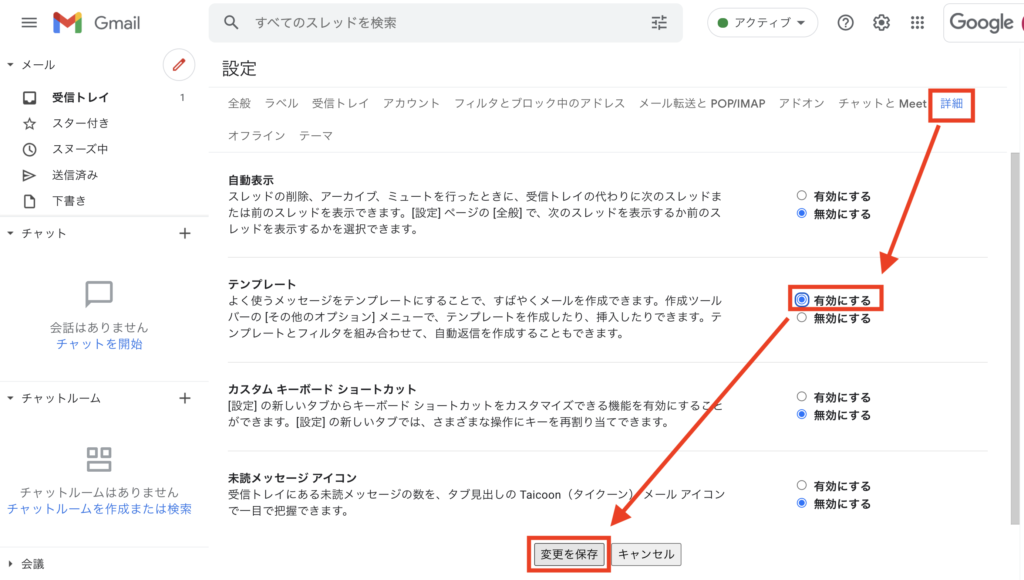
添付ファイル
最後は添付ファイルです。ファイル添付が必要な場合には下記の点に注意しましょう。
- ファイルサイズは5MB以内に
- ファイルの個数は最小限に
- 分かりやすいファイル名をつける
- 本文に添付ファイルの説明を書く
以下、詳しく説明していきます。
ファイルサイズは5MB以内に
添付ファイルのサイズは5MB以内にしましょう。それ以上のサイズでは相手がダウンロードできない場合があります。ちなみにGmailの場合だと25MB以上は送信できなくなります。
ファイル名が大きくなる原因はほとんどの場合写真・PDF・PowerPointのいずれかです。写真やPDFは画質を落とす、PowerPointは写真を圧縮することでサイズを小さくしましょう。
やむを得ず大きなファイルを送る場合、「ファイルサイズが大きくてダウンロードできない場合はご連絡ください」などと注意書きを書いてあげると親切かと思います。
ファイルの個数は最小限に
受け手が混乱しないよう、一度のメールで添付するファイルの個数は最小限に抑えましょう。イメージ的には3個以内と考えておけば良いかと思います。それ以上になると「どのファイルが何を意味しているのか分からない」という混乱が生じます。
分かりやすいファイル名をつける
メールの添付ファイルは、メールの件名同様に分かりやすいファイル名をつけましょう。ファイル名を見るだけで内容が一目でわかるものが理想です。
例えば「20210820_お見積書_新入社員研修(資料ドットコム)」のようなイメージですね。
やむを得ず添付ファイルの個数が多くなる場合には、「①商品仕様書」「②価格お見積書」「③デザインサンプルCG」「④販促用チラシサンプル」といった具合に番号を振ってあげるのも良いです。
本文に添付ファイルの説明を書く
これは当然のマナーですが、何の説明もなしに資料を添付するのは避けましょう。受信者にとって添付ファイルを開くという行為は結構面倒なので、開封するまでまで何の資料か分からないという状況は不快です。
「添付の”お見積書”は100台ご購入される場合のものです」など、一つ一つ簡潔に丁寧に説明するよう心がけましょう。
おわりに
ここまで1万文字以上にわたる説明を最後まで読んでくださりありがとうございます。お疲れ様でした。
初心者にとってはかなり骨のある内容だったとは思いますが、全部読んだことでメールに対する理解がかなり深まったのではないでしょうか。
「宛名の書き方」「署名の書き方」のように明日から実践できることもあれば、「件名は短く簡潔に」「本文は短く具体的に」のように一朝一夕では身につかないものもあります。
そこでオススメなのが、このページをブックマークして定期的に的に見に来ることです。すぐできることは実践しつつ、できないことは繰り返し練習する。たまに読み返して知識を定着させる。
メール作成のスキルも学校の勉強と同じで、反復することで定着し自分のものとなります。本サイトが皆様のメール作成スキル向上に少しでもお役立ちできれば本望です。
ご不明点や疑問があれば遠慮なくコメント下さい。
